Su guía completa de complementos API de terceros para WordPress
Publicado: 2024-08-02¿Alguna vez has deseado que tu sitio de WordPress pudiera hacer más? Tal vez desee mostrar actualizaciones del clima en vivo, integrar un mapa interactivo o automatizar su marketing por correo electrónico.
Si estos puntos débiles le resultan familiares, no está solo. Muchos propietarios de sitios de WordPress buscan formas de ampliar la funcionalidad de su sitio sin comprender codificación compleja. ¿Las buenas noticias? La integración de la API de WordPress de terceros puede ayudarle a lograr todo esto y más.
Al conectar su sitio con servicios externos, las API harán que su sitio sea más dinámico, eficiente y atractivo para los visitantes. ¿Tienes curiosidad por ver cómo esto puede transformar tu sitio? En esta guía completa, exploraremos los principales beneficios de integrar API con su sitio de WordPress, pasos sobre cómo conectarse y usar API de terceros, y más.
Familiarizarse con la integración de la API de WordPress
Las API actúan como intermediarios que permiten que diferentes aplicaciones de software se comuniquen entre sí. Para los usuarios de WordPress, esto significa que pueden incorporar datos o servicios de otras plataformas, como feeds de redes sociales, pasarelas de pago o herramientas de marketing, directamente a su sitio web.
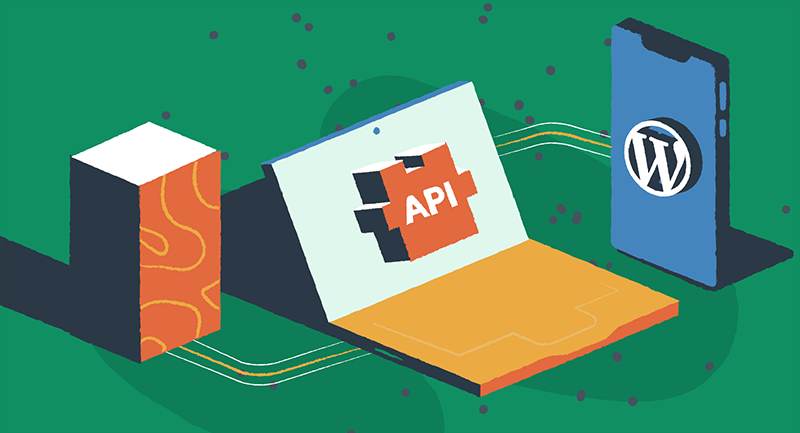
Pero, ¿cuáles son los beneficios clave de conectar API de terceros a su sitio de WordPress?
4 razones principales para integrar API con WordPress
1. Amplíe la funcionalidad sin código complejo
Las API le permiten agregar nuevas funciones a su sitio sin una codificación extensa. Por ejemplo, la integración de la API de Google Maps le permite mostrar mapas interactivos en su página de contacto o en publicaciones de blog. Esta funcionalidad adicional puede mejorar significativamente la participación del usuario al proporcionar elementos más interactivos y útiles en su sitio. Es más, puede integrar sistemas de reservas, servicios de chat en vivo y otras funciones avanzadas que impulsan las capacidades generales de su sitio.
2. Automatizar para mejorar la eficiencia
Automatizar tareas a través de API puede ahorrarle tiempo y esfuerzo. Por ejemplo, puede utilizar la API de MailChimp para actualizar automáticamente sus listas de correo electrónico en función de las compras o registros de nuevos usuarios. Esta automatización reduce la entrada manual de datos y garantiza que sus esfuerzos de marketing estén siempre actualizados. De manera similar, las API pueden agilizar los procesos de recuperación de datos, como obtener los últimos artículos de noticias o actualizaciones de redes sociales, lo que le permite concentrarse en otros aspectos importantes de su negocio.
3. Mejorar la experiencia del usuario
Ofrecer a los visitantes contenido más dinámico e interactivo puede mejorar enormemente su experiencia en su sitio. Las API le permiten integrar funciones como actualizaciones meteorológicas en tiempo real, datos del mercado de valores o recomendaciones de contenido personalizadas. Al proporcionar información relevante y oportuna, puede mantener a los usuarios interesados y animarlos a pasar más tiempo en su sitio. Crear la mejor experiencia de usuario a menudo conduce a una mayor satisfacción del cliente y mayores tasas de conversión.
4. Integración perfecta
Conectar su sitio con servicios populares como Google Maps, MailChimp o X garantiza una experiencia fluida y coherente para sus usuarios. Por ejemplo, incorporar un feed X en su sitio permite a los visitantes ver sus últimos tweets sin salir de su página web. Esta perfecta integración mantiene a los usuarios interesados y ayuda a mantener una presencia de marca constante en diferentes plataformas. Además, simplifica las interacciones de los usuarios al permitirles realizar múltiples acciones, como suscribirse a boletines informativos o seguir cuentas de redes sociales, directamente desde su sitio.
Pasos para integrar un complemento API de terceros
Integrar una API de terceros en su sitio de WordPress puede parecer desalentador, pero es manejable con el enfoque correcto. Esta sección lo guiará a través del proceso paso a paso, desde elegir la API adecuada hasta agregar su funcionalidad a su sitio.
1. Elija la API adecuada
Primero, identifique la funcionalidad que necesita y seleccione una API adecuada. Investigue la documentación de la API para comprender sus características, limitaciones y precios. Algunas API populares para WordPress incluyen la API de Google Maps para mostrar mapas y datos de ubicación, la API X para incrustar tweets y líneas de tiempo de los usuarios y la API de MailChimp para administrar campañas y suscripciones de correo electrónico.
2. Obtenga credenciales API
Para utilizar una API, normalmente necesitará una clave o token de API, que se obtiene al registrarse en el servicio. Siga estos pasos para obtener sus credenciales API:
- Regístrese para el servicio API.
- Navegue a la configuración de API o a la sección de desarrollador.
- Genera y copia tu clave API.
Por ejemplo, esta guía explica cómo generar una clave API de Google Maps Platform.
3. Instale un complemento API de WordPress
Muchas API tienen complementos de WordPress que simplifican el proceso de integración. He aquí cómo hacerlo:
- Encuentre el complemento adecuado : vaya a su panel de WordPress y haga clic en "Complementos". Desde allí, haga clic en "Agregar nuevo". Utilice la barra de búsqueda para encontrar un complemento que coincida con la API que desea integrar. Por ejemplo, si desea integrar Google Maps, puede buscar "API de Google Maps". WP Go Maps (anteriormente WP Google Maps), por ejemplo, le permite agregar un mapa de Google, un bloque de mapas o un localizador de tiendas personalizado a sus publicaciones de WordPress.
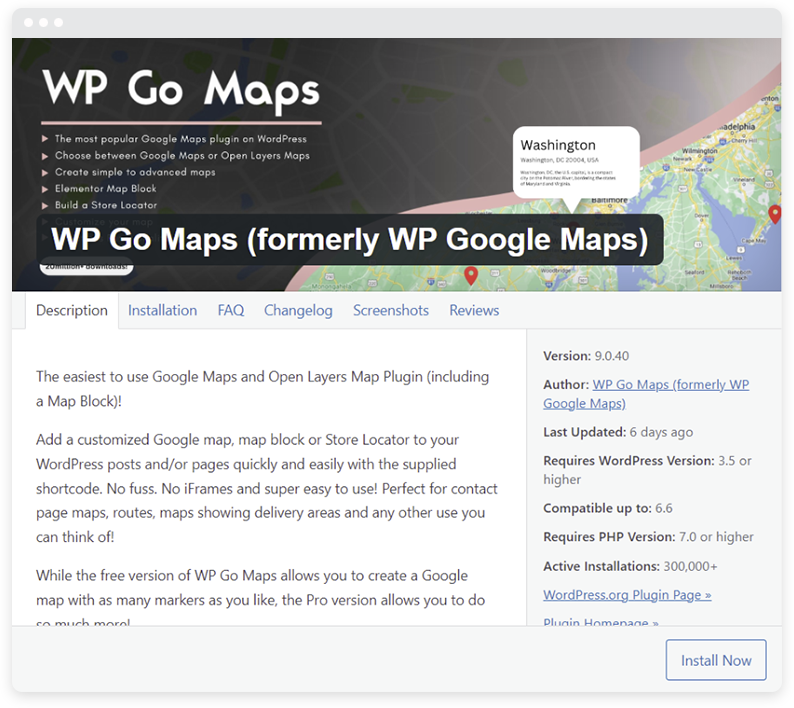
- Instale el complemento : una vez que haya encontrado un complemento adecuado, haga clic en "Instalar ahora". WordPress descargará e instalará los archivos del complemento por usted. Después de la instalación, haga clic en "Activar" para habilitar el complemento en su sitio.
- Verifique la compatibilidad : antes de instalar un complemento, asegúrese de que sea compatible con su versión de WordPress. Verifique las reseñas de los usuarios y la fecha de la última actualización del complemento para confirmar que está en buen estado. La compatibilidad es crucial para evitar conflictos y garantizar un funcionamiento sin problemas.
- Configure el complemento : después de la activación, vaya a la página de configuración del complemento. Normalmente encontrará esto en el menú "Configuración" o en un nuevo elemento de menú creado por el complemento. Ingrese su clave API o token según sea necesario. Cada complemento puede tener configuraciones diferentes, así que siga la documentación proporcionada por el autor del complemento.
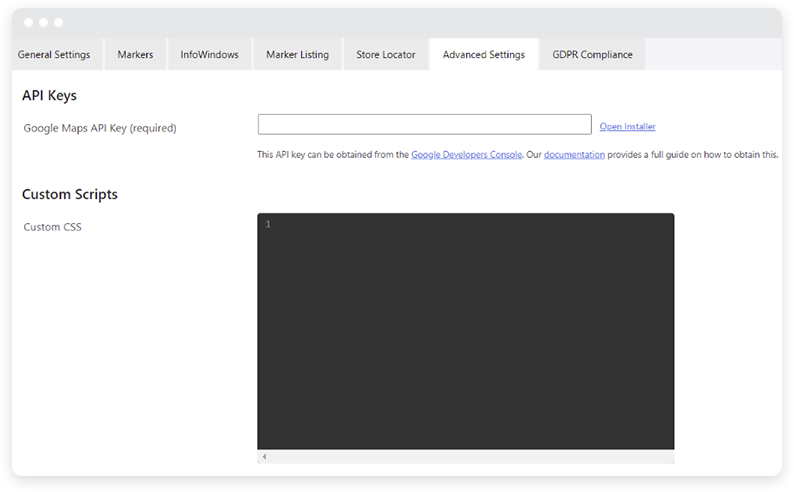
- Pruebe la integración : una vez configurado, pruebe el complemento para asegurarse de que interactúa correctamente con la API. Por ejemplo, si instaló un complemento de redes sociales, verifique si está obteniendo las últimas publicaciones o tweets como se esperaba. Este paso garantiza que todo funcione antes de implementarlo en su sitio activo.
- Administre actualizaciones : mantenga sus complementos actualizados para beneficiarse de nuevas funciones, parches de seguridad y correcciones de errores. Las actualizaciones periódicas ayudan a mantener la compatibilidad con la última versión de WordPress y otros complementos.
4. Agregue integración API de WordPress a su sitio
Con el complemento configurado, ahora puede agregar la funcionalidad de la API a su sitio. Por lo general, esto implica el uso de códigos cortos, widgets o bloques personalizados dentro de su editor de WordPress.

- Insertar códigos cortos : muchos complementos proporcionan códigos cortos que puede insertar en publicaciones o páginas para mostrar contenido API. Por ejemplo, los códigos cortos de WP Go Maps se encuentran debajo de la pestaña "Mapas".
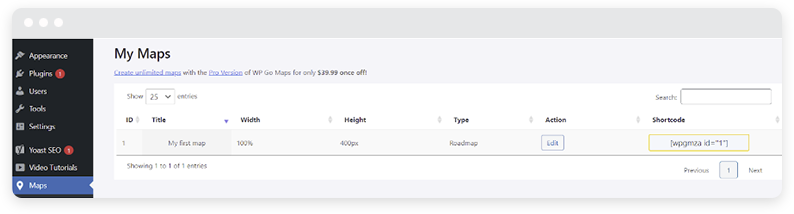
- Utilice widgets : si el complemento ofrece widgets, puede agregarlos a las barras laterales o al pie de página. Vaya a "Apariencia" > "Widgets" en su panel de WordPress y arrastre el widget deseado a su ubicación preferida. Configure los ajustes del widget según sea necesario.
- Bloques personalizados : con el editor Gutenberg, algunos complementos ofrecen bloques personalizados que puedes agregar a tus publicaciones o páginas. Busque nuevos tipos de bloques agregados por el complemento e insértelos usando el editor de bloques. Personalice la configuración del bloque para adaptarla a sus necesidades.
- Integración de plantillas : para una personalización más avanzada, es posible que necesites editar las plantillas de tu tema. Esto podría implicar agregar fragmentos de código PHP proporcionados por el complemento o la documentación de la API. Utilice siempre un tema secundario para evitar perder cambios durante las actualizaciones del tema.
- Estilo y personalización : personalice la apariencia del contenido de la API para que coincida con el diseño de su sitio. Esto puede incluir agregar CSS personalizado o usar las opciones de estilo del complemento. Garantizar una apariencia consistente mejora la experiencia del usuario.
La integración de API de terceros puede transformar su sitio de WordPress, ofreciendo nuevas características y funcionalidad mejorada. Si sigue esta guía, podrá conectarse sin problemas con servicios externos, automatizar procesos y brindar una experiencia más rica a sus usuarios.
La integración de la API de WordPress es solo una de las formas en que puede ampliar la funcionalidad de su sitio web. Consulte nuestros nuevos complementos de WordPress para empresas en 2024 para impulsar su presencia en línea.
